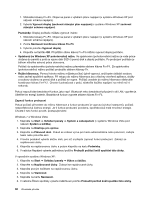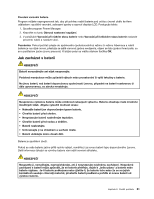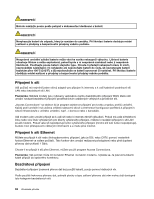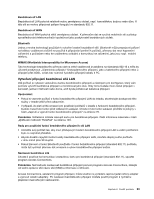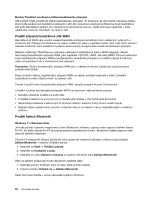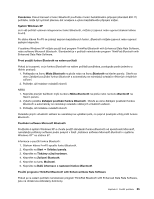Lenovo ThinkPad X220i (Czech) User Guide - Page 78
Windows 7 a Windows Vista, Klepněte na
 |
View all Lenovo ThinkPad X220i manuals
Add to My Manuals
Save this manual to your list of manuals |
Page 78 highlights
1. Stiskněte klávesy Fn+F3. Objeví se panel s výběrem plánu napájení (v systému Windows XP pod názvem schéma napájení). 2. Vyberte Vypnout displej (zachovat stávající plán napájení) (v systému Windows XP zachovat stávající schéma napájení). Poznámky: Displej počítače můžete vypnout i takto: 1. Stiskněte klávesy Fn+F3. Objeví se panel s výběrem plánu napájení (v systému Windows XP pod názvem schéma napájení). 2. Zvolte Nastavení kombinace kláves Fn+F3. 3. Vyberte položku Vypnout displej. 4. Klepněte na tlačítko OK. Při příštím stisku kláves Fn+F3 můžete vypnout displej počítače. • Spánkový (ve Windows XP pohotovostní) režim. Ve spánkovém (pohotovostním) režimu je vaše práce uložena do paměti a poté se vypne disk SSD či pevný disk a displej počítače. Po probuzení počítače je během několika sekund práce obnovena. Počítač do spánkového (pohotovostního) režimu převedete stiskem kláves Fn+F4. Ze spánkového (pohotovostního) režimu počítač probudíte stiskem klávesy Fn. • Režim hibernace. Pomocí tohoto režimu můžete počítač úplně vypnout, aniž byste ukládali soubory nebo zavírali spuštěné aplikace. Při vstupu do režimu hibernace jsou všechny otevřené aplikace, složky a soubory uloženy na pevný disk a počítač se vypne. Počítač uvedete do režimu hibernace stisknutím kombinace kláves Fn+F12. Chcete-li pokračovat v práci, stiskněte tlačítko napájení na méně než 4 sekundy. Pokud nepoužíváte bezdrátové funkce, jako např. Bluetooth nebo bezdrátové připojení k síti LAN, vypněte je. Ušetříte tím energii baterie. Bezdrátové funkce vypnete stiskem kláves Fn+F5. Zapnutí funkce probuzení Pokud počítač převedete do režimu hibernace a funkce probuzení je vypnuta (výchozí nastavení), počítač nespotřebovává žádnou energii. Je-li funkce probuzení povolena, spotřebovává malé množství energie. Chcete-li tuto funkci povolit, postupujte takto: Windows 7 a Windows Vista: 1. Klepněte na Start ➙ Ovládací panely ➙ Systém a zabezpečení (v systému Windows Vista pod názvem Systém a údržba). 2. Klepněte na Nástroje pro správu. 3. Klepněte na Plánovač úloh. Pokud se zobrazí výzva pro heslo administrátora nebo potvrzení, zadejte heslo nebo potvrďte akci. 4. V levém podokně vyberte složku úloh, pro níž si přejete zapnout funkci probuzení. Zobrazí se naplánované úlohy. 5. Klepněte na naplánovanou úlohu a potom klepněte na kartu Podmínky. 6. V nabídce Napájení vyberte zaškrtávací políčko Probudit počítač kvůli spuštění této úlohy. V operačním systému Windows XP: 1. Klepněte na Start ➙ Ovládací panely ➙ Výkon a údržba. 2. Klepněte na Naplánované úlohy. Zobrazí se naplánované úlohy. 3. Klepněte pravým tlačítkem na naplánovanou úlohu. 4. Klepněte na Vlastnosti. 5. Klepněte na kartu Nastavení. 6. V nabídce Řízení spotřeby vyberte zaškrtávací políčko Probudit počítač kvůli spuštění této úlohy. 60 Uživatelská příručka